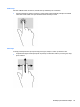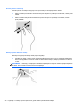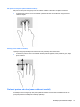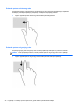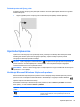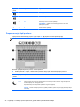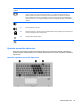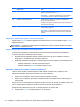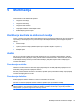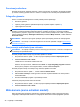User Manual - Windows 8
Povezivanje mikrofona
Da biste snimali audio, priključite mikrofon u utičnicu za mikrofon na računalu. Za najbolje rezultate
pri samom snimanju govorite izravno u mikrofon i snimajte zvuk u okruženju bez pozadinske buke.
Prilagodba glasnoće
Ovisno o modelu računala glasnoću možete podesiti pomoću sljedećega:
●
Gumba za glasnoću
●
Tipkovni prečaci glasnoće (određene tipke koje se pritišću zajedno s tipkom fn)
●
Tipki za glasnoću računala
UPOZORENJE! Da biste smanjili opasnost od tjelesne ozljede, prije stavljanja slušalica, malih
slušalica ili naglavnih slušalica prilagodite glasnoću. Dodatne informacije o sigurnosti potražite u
Obavijestima o propisima, sigurnosti i očuvanju okoliša. Da biste pristupili ovom vodiču, na početnom
zaslonu odaberite aplikaciju HP Support Assistant pa odaberite Moje računalo, a zatim odaberite
Korisnički vodiči.
NAPOMENA: Glasnoćom je moguće upravljati i putem operacijskog sustava te nekih programa.
NAPOMENA: Informacije o vrsti kontrola glasnoće na računalu potražite u odjeljku Upoznavanje
računala na stranici 4.
Provjeravanje audio funkcija na računalu
NAPOMENA: Za najbolje rezultate pri samom snimanju govorite izravno u mikrofon i snimajte zvuk
u okruženju bez pozadinske buke.
Da biste provjerili audio funkcije svog računala, slijedite ove korake:
1. Na početnom zaslonu upišite c, a zatim na popisu aplikacija odaberite Upravljačka ploča.
2. Odaberite Hardver i zvuk > Zvuk.
Trebali biste na zvučnike ili slušalice čuti zvuk.
Kada se otvori prozor Zvuk, odaberite karticu Zvuk. U odjeljku Događaji programa odaberite
bilo koji zvuk, primjerice zvučni signal ili alarm, a zatim odaberite Provjera.
Da biste provjerili funkcije za snimanje svog računala, slijedite ove korake:
1. Na početnom zaslonu upišite s , a zatim odaberite Snimač zvuka.
2. Kliknite Počni snimanje, a zatim govorite u mikrofon. Spremite datoteku na radnu površinu
sustava Windows.
3. Otvorite multimedijski program i reproducirajte snimku.
Potvrda ili promjena postavki zvuka na računalu:
1. Na početnom zaslonu upišite c, a zatim na popisu aplikacija odaberite Upravljačka ploča.
2. Odaberite Hardver i zvuk > Zvuk.
Web-kamera (samo određeni modeli)
Neka računala imaju integriranu web-kameru. Unaprijed instalirani softver omogućuje snimanje
fotografija ili videozapisa web-kamerom. Fotografiju ili videosnimku možete pregledati i spremiti.
38 Poglavlje 5 Multimedija